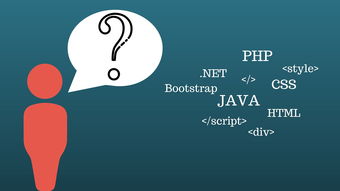在软件开发的世界里,WinForms(Windows Forms)是一种非常经典的桌面应用程序开发框架,它自2002年推出以来,一直深受广大开发者喜爱,尤其适合用于构建用户界面友好、功能丰富的桌面应用程序,本文将带你深入了解WinForms开发,通过生动的例子和贴近生活的比喻,帮助你掌握这一强大的工具。
什么是WinForms?
WinForms是微软提供的一个.NET框架组件,用于创建Windows桌面应用程序,它允许开发者使用可视化设计器快速构建用户界面,并通过事件驱动的编程模型实现交互逻辑,简而言之,WinForms就像是一个“搭积木”的工具包,让你可以用预定义的控件(如按钮、文本框、标签等)轻松搭建出美观且功能齐全的用户界面。
举个例子,想象你正在为一家餐厅设计点餐系统,你可以用WinForms中的按钮来代表不同的菜品,用文本框让用户输入数量,用标签显示总价,这样一来,不仅开发速度快,而且维护起来也相对简单。
WinForms的核心概念
1、控件(Controls)
控件是WinForms中最重要的组成部分之一,常见的控件包括按钮(Button)、文本框(TextBox)、标签(Label)、复选框(CheckBox)等,每个控件都有自己的属性(Properties)、方法(Methods)和事件(Events),开发者可以通过这些特性来控制控件的行为。
比如说,你可以设置按钮的颜色、字体大小,或者为按钮绑定点击事件,当用户点击时触发特定的操作,这就好比你在装修房子时选择不同风格的家具,每一件家具都可以根据你的需求进行个性化定制。
2、布局管理(Layout Management)
在WinForms中,布局管理器(如FlowLayoutPanel、TableLayoutPanel)可以帮助你更灵活地安排控件的位置,你可以像摆放桌椅一样,把各个控件放置在最合适的地方,确保用户界面既美观又实用。
3、事件处理(Event Handling)
事件处理是WinForms的核心机制之一,当用户与应用程序进行交互时(如点击按钮、输入文本),会触发相应的事件,开发者可以编写事件处理程序,定义这些事件发生时的具体行为。
当用户点击“提交”按钮时,你可以编写代码检查输入是否合法,然后将数据保存到数据库中,这就像你在厨房做饭时,听到锅里的油开始冒烟(事件),你就知道该加菜了(处理程序)。
4、数据绑定(Data Binding)

数据绑定是WinForms中一个非常强大的功能,它可以将控件与数据源(如数据库、集合等)自动关联起来,这样做的好处是,当数据发生变化时,控件会自动更新显示内容,反之亦然。
想象一下,你有一个电子相册应用,照片的数据存储在云端服务器上,通过数据绑定,你可以在不写任何额外代码的情况下,让图片框自动显示最新的照片,这不仅简化了开发工作,还提高了程序的响应速度。
开发环境准备
要开始WinForms开发,首先需要安装Visual Studio——这是微软官方推荐的集成开发环境(IDE),Visual Studio提供了强大的调试工具、智能感知(IntelliSense)等功能,极大地提高了开发效率。
安装完成后,打开Visual Studio并创建一个新的WinForms项目,你会看到一个空白的窗体(Form),这就是你即将构建的应用程序主界面,你可以通过拖拽的方式添加各种控件,并双击控件生成对应的事件处理代码。
实战案例:简单的计算器应用
为了更好地理解WinForms开发的过程,我们以一个简单的计算器应用为例,逐步实现其功能。
1、设计界面
在窗体上添加若干按钮(0-9、加减乘除符号等),以及一个文本框用于显示计算结果,你可以根据需要调整按钮的大小和位置,使其排列整齐美观。
2、编写事件处理程序
为每个按钮绑定点击事件,当用户点击数字按钮时,将对应的数字追加到文本框中;当用户点击运算符按钮时,记录当前的运算类型;当用户点击等于号时,执行计算并将结果显示在文本框中。
下面是一个简单的代码示例:
private void button_Click(object sender, EventArgs e)
{
Button clickedButton = (Button)sender;
textBoxResult.Text += clickedButton.Text;
}
private void operatorButton_Click(object sender, EventArgs e)
{
currentOperation = ((Button)sender).Text;
firstNumber = Convert.ToDouble(textBoxResult.Text);
textBoxResult.Clear();
}
private void equalButton_Click(object sender, EventArgs e)
{
double secondNumber = Convert.ToDouble(textBoxResult.Text);
switch (currentOperation)
{
case "+":
textBoxResult.Text = (firstNumber + secondNumber).ToString();
break;
case "-":
textBoxResult.Text = (firstNumber - secondNumber).ToString();
break;
// 其他运算符类似处理...
}
}3、测试与优化
完成基本功能后,别忘了进行充分的测试,尝试输入各种数值和运算组合,确保所有情况都能正确处理,如果发现某些特殊场景下的问题,及时修复并优化代码。
提升用户体验的小技巧
除了实现基本功能外,提升用户体验也是WinForms开发中不可忽视的一环,以下是一些实用的小技巧:
1、使用资源文件(Resource Files)
如果你的应用程序需要支持多语言,可以利用资源文件来管理不同语言的文本内容,这样做的好处是,只需修改资源文件而无需更改代码,即可轻松切换语言版本。
2、启用动画效果(Animations)
适当的动画效果可以让用户界面更加生动有趣,当用户点击按钮时,可以为其添加淡入淡出或缩放的效果,增加视觉吸引力。
3、提供快捷键(Shortcuts)
对于频繁使用的操作,建议为其设置快捷键,这样不仅可以提高用户的操作效率,还能让他们感受到更加人性化的体验。
4、错误提示与恢复机制
当用户输入非法数据或发生意外情况时,及时给出清晰的错误提示,并提供合理的恢复方案,在用户关闭未保存的文档时,弹出确认对话框询问是否保存。
总结与展望
通过本文的学习,相信你已经对WinForms开发有了较为全面的认识,无论是简单的计算器应用,还是复杂的企业级管理系统,WinForms都能为你提供强大的支持,随着技术的发展,新的框架和工具层出不穷,但WinForms以其易学易用、稳定可靠的特点,依然在众多领域发挥着重要作用。
在未来的学习过程中,建议你不断实践,积累经验,并关注社区动态和技术博客,学习更多先进的开发技巧,希望你能早日成为一名优秀的WinForms开发者,创造出令人惊艳的作品!
如果你还有其他关于WinForms开发的问题,欢迎随时留言交流,祝你编程愉快!
版权声明
本文仅代表作者观点,不代表百度立场。
本文系作者授权百度百家发表,未经许可,不得转载。